Windows 10. Облачное хранилище OneDrive настройка, установка, удаление.
Spisu treści:
Użytkownicy, którzy od lat używają OneDrive , powinni pamiętać, że mają one funkcję zastępczą. Z jakiegoś dziwnego powodu Microsoft go zabrał, ale to już nie jest problem, ponieważ wraca za pośrednictwem aktualizacji Windows Fall Creators .
Cóż, może być teraz użyty dla tych, którzy są częścią najnowszej wersji Windows Insider Build. Oficjalna nowa nazwa to OneDrive Files On-Demand i działa dobrze, ale musi być więcej testów, aby upewnić się, że jest gotowa na najlepszy czas, kiedy pojawi się Windows 10 Fall Creators Update v 1709.
Włącz OneDrive Files On-Demand
Aby to zrobić, należy kliknąć prawym przyciskiem myszy ikonę OneDrive na pasku zadań Windows, a następnie kliknąć Ustawienia.

Jeśli Ustawienia < Zakładka nie jest domyślnie wybrana, po prostu przełącz się na nią. Teraz nadszedł czas, aby zlokalizować funkcję Pliki na żądanie. Znajduje się on poniżej opcji Powiadomienia, więc musisz zaznaczyć pole wyboru, a następnie wybrać OK i przejść dalej.

Zmiana zostanie aktywowana natychmiast, co oznacza, że Microsoft OneDrive nie będzie już pobierać plików, jeśli usługa jest aktualnie przesyłana dane do komputera. Odtąd OneDrive wyświetli pliki i foldery z twojego konta w ustawieniu zastępczym na komputerze.

Zasadniczo foldery i pliki są widoczne, ale nie są przydatne, ponieważ nie są na komputerze.
Aby pobrać te pliki i foldery na komputer PC, dwukrotnie kliknij plik i automatycznie pobierze się do systemu lokalnego.
Ikony, które musisz wiedzieć o
Są trzy ikony nakładek, o których musisz wiedzieć. Plik z ikoną chmura wskazuje, że plik nie jest dostępny na komputerze lokalnym. Aby pobrać go na komputer, kliknij dwukrotnie plik i to wszystko. Następna ikona to zielony znacznik wyboru , co oznacza, że plik jest przechowywany na komputerze i można uzyskać do niego dostęp nawet bez połączenia z Internetem. Ostatnią ikoną jest biały znacznik wyboru , który oznacza, że plik jest zapisany lokalnie i jest ustawiony na "zawsze pozostań na tym urządzeniu". Dodatkowo pliki te można również uzyskać bez połączenia z internetem.
Aby móc korzystać z tej funkcji, trzeba będzie poczekać, aż 17 października zostanie udostępniona aktualizacja Windows Creators Update 10.
Jak korzystać z plików OneDrive na żądanie w systemie Windows 10

Dowiedz się, jak włączyć, skonfigurować, zalogować się i korzystać z plików OneDrive Na żądanie w systemie Windows 10. Post zawiera także rozwiązywanie problemów i często zadawane pytania.
Jak włączyć perspektywę, jak okienko do czytania w Gmailu
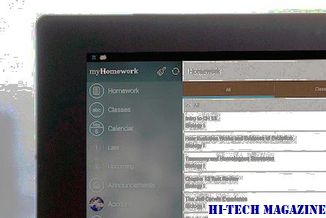
Dowiedz się, jak włączyć Outlook jak okienko do czytania w Gmailu.
Jak włączyć, używać i jak najlepiej wykorzystać dyktowanie na os x

Krótki przewodnik i kilka wskazówek, jak włączyć i używać funkcji mowy i dyktowania w systemie OS X.







